Daftar Isi
Kontrol Akun Pengguna ( UAC ) adalah fitur keamanan yang ditambahkan ke OS Windows terbaru (ditambahkan pertama kali di Windows Vista) untuk membatasi pengguna atau aplikasi standar untuk melakukan modifikasi pada sistem Windows. UAC diaktifkan secara default dan sebagai akibatnya Anda harus selalu menjawab pesan peringatan keamanan untuk melanjutkan untuk melakukan hampir semua operasi di komputer Anda (misalnya untuk membuka program, untukPerilaku UAC ini membuatnya sedikit mengganggu sehingga banyak pengguna ingin menonaktifkannya sepenuhnya atau memodifikasi sensitivitas UAC.
Dalam tutorial ini, saya akan menjelaskan cara memodifikasi pengaturan sensitivitas UAC atau menonaktifkan UAC sepenuhnya pada sistem Anda.
Cara Menonaktifkan atau Memodifikasi pengaturan UAC di Windows 8, 7 & Vista .
Catatan: Untuk menonaktifkan UAC dengan benar pada Windows 8, Anda harus melalui registri Windows. Instruksi terperinci tentang bagaimana Anda dapat melakukannya dapat ditemukan dalam tutorial ini.
1. Arahkan ke Panel Kontrol Windows. ( Mulai menu > Panel Kontrol ).
2. Dari item Panel Kontrol, buka Akun Pengguna.

3. Klik di Mengubah Pengaturan Kontrol Akun Pengguna .
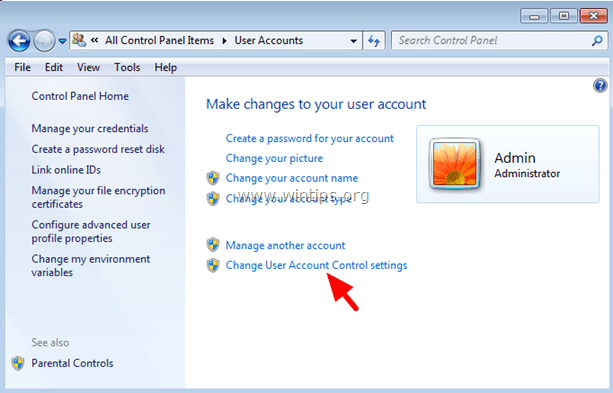
4. Tanya Ya pada pesan peringatan UAC. 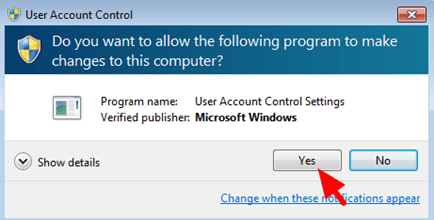
5. Pada layar User Account Control Settings seret dan gerakkan slider pada posisi bawah (Never Notify) untuk menonaktifkan kontrol UAC* sepenuhnya atau letakkan slider ke posisi lain sesuai dengan seberapa sering Anda ingin diberi tahu untuk tindakan di komputer Anda. OK ketika selesai
* Catatan: Dalam Windows Vista hapus centang pada kotak di " Gunakan Kontrol Akun Pengguna (UAC) untuk membantu melindungi komputer Anda " untuk menonaktifkan UAC sepenuhnya.
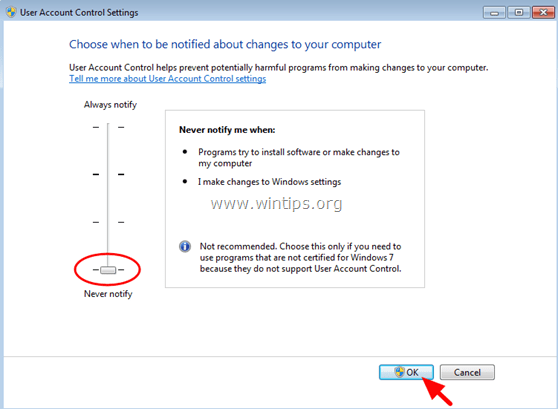
6. Jawaban Ya pada pesan peringatan UAC (untuk terakhir kalinya) dan kemudian Mulai ulang komputer Anda.
Anda sudah selesai!

Andy Davis
Blog administrator sistem tentang Windows





